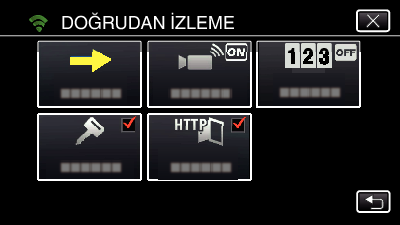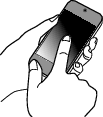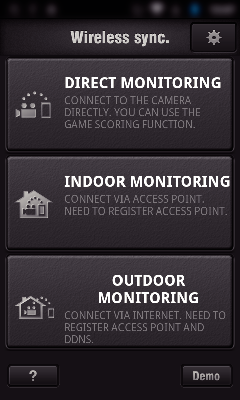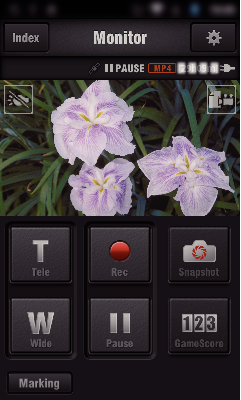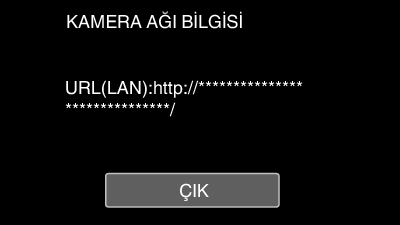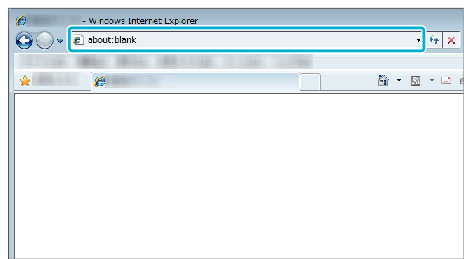Kameradaki görüntüyü herhangi bir erişim noktasına (kablosuz LAN yönlendirici) gerek olmadan bir akıllı telefon (ya da bilgisayar) ile doğrudan bağlantı (Wi-Fi Direct) aracılığıyla kontrol edebilirsiniz.
-

- Wi-Fi Kullanımı (GC-PX100)
-
Doğrudan Bağlantı aracılığıyla Görüntü İzleme (DOĞRUDAN İZLEME)
Doğrudan Bağlantı aracılığıyla Görüntü İzleme ( DOĞRUDAN İZLEME )
İzleme sırasında video ve fotoğraflar kaydedilebilir.
“VİDEO KYT FORMATI„, “AVCHD„ olarak ayarlandığında kaydedilen videonun video kalitesi XP şeklindedir.
“VİDEO KYT FORMATI„, “MP4/MOV„ olarak ayarlandığında kaydedilen videonun video kalitesi 360p’dir.
Yakalanan fotoğrafın boyutu 1280X720’dir.
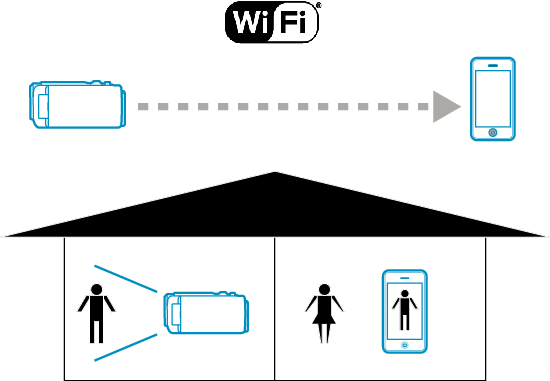
UYARI
Bu işlev felaket ya da suçun önlenmesi için tasarlanmamıştır.
Gücün kapatılmasının unutulmasını önlemek için 10 gün aralıksız kullanımın ardından birim otomatik olarak kapanır.
Akıllı telefondan (ya da bilgisayardan) izlemiyorken kameranın odağı sabittir.
Bir akıllı telefondan (ya da bilgisayardan) izlerken bile 3 saatten uzun süre çalışırsa kameranın odağı sabitlenmez. (Kamera çalıştırıldığında odak yeniden çalışır.)
Kameranın akıllı telefondan (ya da bilgisayardan) uzağa yerleştirildiği bir ortamda doğrudan izleme aracılığıyla bir bağlantı oluşturmada zorluk çekebilirsiniz. Bu durumda erişim noktasını (kablosuz LAN yönlendirici) kullanarak bağlanın.
Kullanılan aygıta veya bağlantı ortamına bağlı olarak, bağlantı kurmak biraz zaman alabilir.
Gerekli Bileşenler
Akıllı Telefon ya da Windows bilgisayar
(WPA2 ile uyumlu bir kablosuz LAN gereklidir.)
Önceden Gerekli Ayarlar
Aşağıdaki işlemleri yaparak kameranızı ve akıllı telefonunuzu (veya bilgisayarınızı) ayarlayın.
WPS desteği olan bir akıllı telefon için “Wi-Fi Korumalı Kurulum (WPS)„ kısmına başvurun.
*WPS, kamera ve akıllı telefonu kablosuz olarak kolay düğme işlemleri ile bağlama yöntemidir.
1Akıllı telefonun Kablosuz olarak Kameraya Bağlanması
Aşağıdaki yöntemlerin birini kullanarak akıllı telefonu kameraya bağlayın.
Wi-Fi parolası girerek bağlama
Wi-Fi Korumalı Kurulum (WPS) ile Bağlantı
2Akıllı Telefondan (veya Bilgisayardan) Görüntülerin İzlenmesi
Akıllı telefon (Android / iPhone)
NOT
Bu işlevi kullanmadan önce akıllı telefona bir akıllı telefon uygulamasının yüklenmesi gerekir.

_IZYUILvdsdgwox.png)
_UJDCILkrscevgk.png)
 ) simgesine dokunun.
) simgesine dokunun.